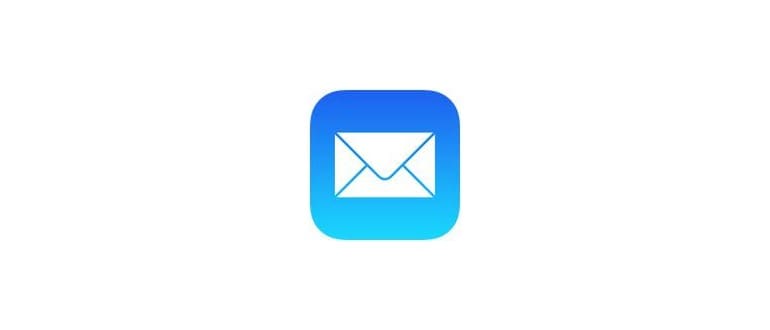Mentre molti sanno che Safari ha la funzione anche su Mac e iOS, meno persone sembrano sapere che le versioni moderne del popolare browser Chrome supportano l’invio di richieste di non tracciamento, una caratteristica che potrebbe interessare a utenti attenti alla privacy.
DNT è disabilitato in Chrome per impostazione predefinita, ma se desideri attivarlo sul tuo Mac (o PC Windows), puoi farlo facilmente seguendo questi semplici passaggi nelle impostazioni della privacy avanzata di Chrome:
- Apri il menu «Chrome» e scegli «Preferenze» (puoi anche andare su chrome://settings/)
- Scorri fino in fondo e fai clic su «Mostra impostazioni avanzate»
- Sotto l’intestazione «Privacy», seleziona la casella «Invia una richiesta ‘Non tenere traccia’ con il tuo traffico di navigazione»
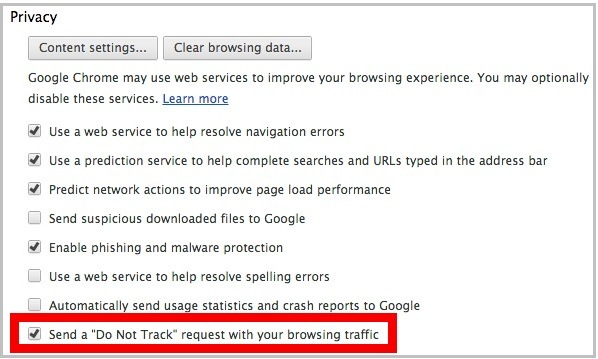
Facendo clic sulla casella di controllo, verrà visualizzato un messaggio relativo a «Non tenere traccia». Leggi attentamente e fai clic su «OK» per abilitare la funzione:
Attivare «Do Not Track» significa che verrà inviata una richiesta insieme al tuo traffico di navigazione. L’efficacia di questa richiesta dipende dalla reazione del sito web e da come interpreta la tua domanda. Ad esempio, alcuni siti potrebbero rispondere a questa richiesta mostrandoti annunci non basati sulla tua cronologia di navigazione. Tuttavia, molti altri continueranno a raccogliere e utilizzare i dati di navigazione per migliorare la sicurezza, fornire contenuti, servizi, annunci e raccomandazioni sui propri siti, oltre a generare statistiche.
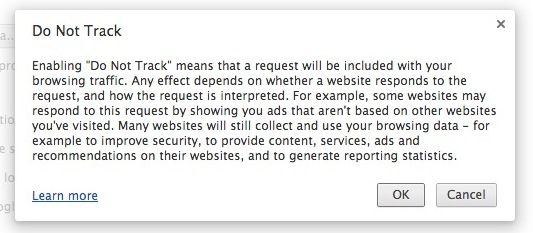
Clicca su OK e torna a navigare sul web; ora la richiesta Do Not Track sarà inviata insieme al tuo traffico di navigazione in Chrome. Come già accennato, questa è semplicemente una richiesta e non tutti i servizi online la accettano, ma molte persone la utilizzano per aumentare la propria privacy durante la navigazione. Non sostituisce la cancellazione della cronologia e dei cookie del browser o l’uso di modalità di privacy come la navigazione privata o in incognito, ma è sicuramente un utile strumento da aggiungere al tuo arsenale di privacy online.
Inoltre, gli utenti di Safari possono abilitare la funzionalità Do Not Track su iOS, sia su iPhone che su iPad, e con Safari per macOS anche sui propri Mac.
Novità sulla Privacy in Chrome nel 2024
Nel 2024, Google ha introdotto ulteriori miglioramenti alla privacy in Chrome, rendendo più facile per gli utenti gestire le proprie impostazioni di tracciamento. La nuova interfaccia utente offre una panoramica delle impostazioni di privacy, consentendo di attivare o disattivare la funzione «Non tenere traccia» con un semplice clic. Inoltre, è stata migliorata la trasparenza riguardo a come i dati vengono utilizzati dai siti web, con avvisi più chiari su quali informazioni vengono raccolte durante la navigazione.
In questo contesto, Chrome ha anche iniziato a implementare filtri automatici per bloccare i tracker di terze parti, rendendo così la navigazione più sicura e meno invadente. Questo è un passo importante verso un web più rispettoso della privacy. Gli utenti sono ora incoraggiati a esplorare le nuove opzioni e a personalizzare ulteriormente le proprie impostazioni di sicurezza.
Ricorda, l’uso di strumenti di privacy come «Non tenere traccia» è solo una parte della tua strategia di navigazione sicura. È sempre consigliabile utilizzare una combinazione di buone pratiche, come l’uso di VPN e l’aggiornamento regolare delle proprie impostazioni di sicurezza, per proteggere la tua identità online.